ひとつのページの記事内容が長くなってくると、
必要な項目がわかりにくくなりますね。
目次があると便利です。
そこで、簡単に目次を作成してくれるプラグインが、
『Table of Contents Plus』というプラグインです。
では『Table of Contents Plus』をインストールと有効化していきます。
もくじ
『プラグイン』をクリック
ダッシュボードの画面より左のメニューの『プラグイン』をクリックします。
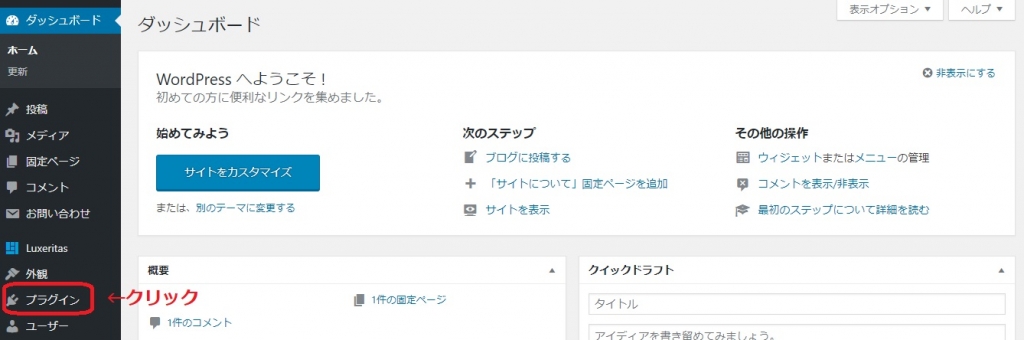
ダッシュボードの画面
『新規追加』をクリック
画面上部の『新規追加』をクリックします。
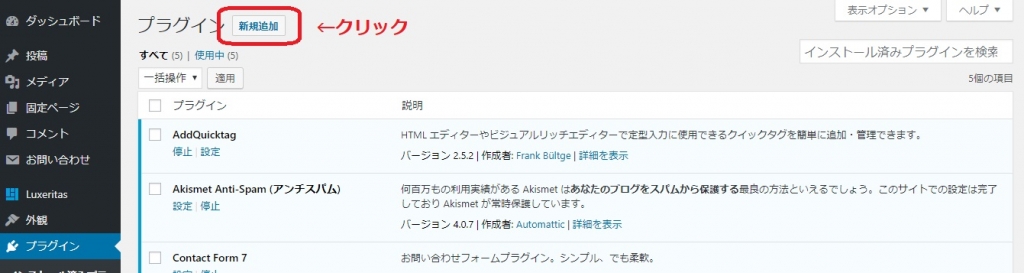
プラグインのメイン画面
検索窓で『Table of Contents Plus』を入力
検索窓に『Table of Contents Plus』を入力
(小文字でも検索できます)
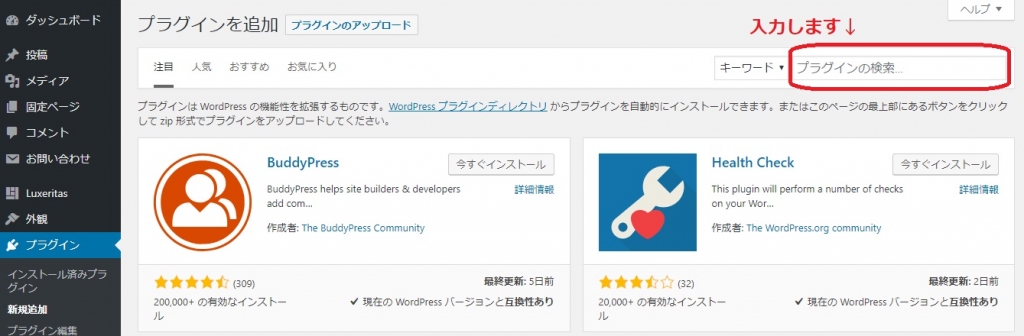
『新規追加』の画面
『今すぐインストール』をクリック
検索文字を打ち込むと、下のプラグインが入れ替わり
『Table of Contents Plus』が出てきます。
その中にある、『今すぐインストール』をクリックします。
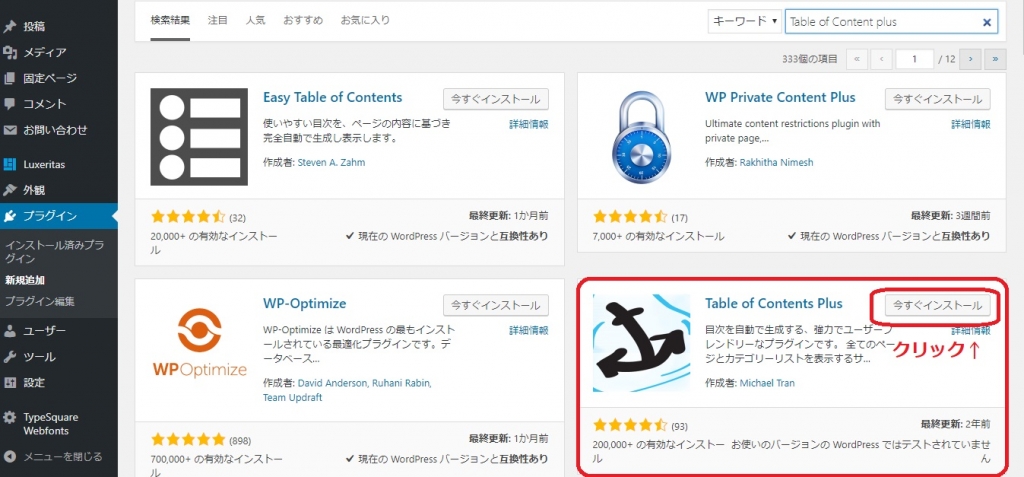
検索結果の画面(場所は異なる場合がありますので注意してください)
『有効化』をクリック
『今すぐインストール』をクリックすると、少しの間『インストール中』となり、
ボタンが『有効化』に変わります。
『有効化』をクリックします。
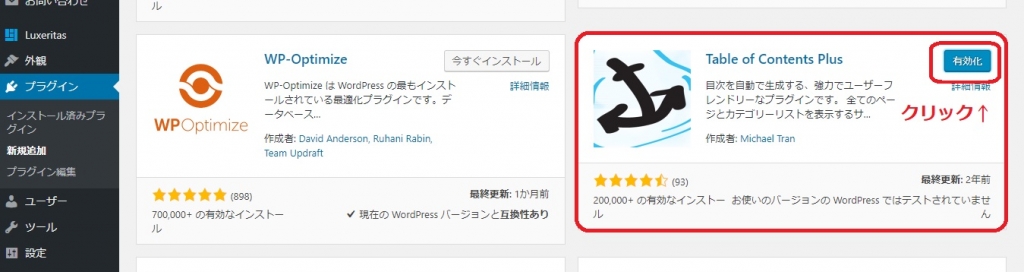
インストール後の画面
『プラグインを有効化しました。』
画面が変わり、上部に『プラグインを有効化しました。』と表示され、
下のプラグイン一覧に、水色になった『Table of Contents Plus』が入っています。
これで『Table of Contents Plus』が有効化されました。
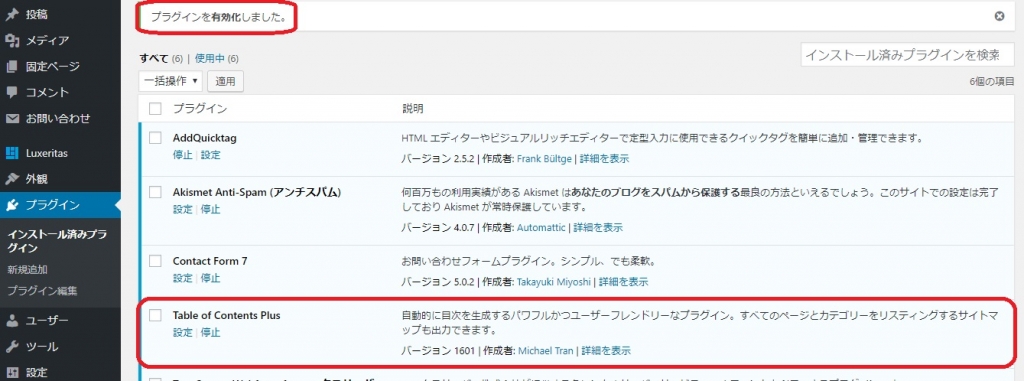
プラグインが有効化された画面
このままでも、『もくじ』として機能してくれますが、
設定を変更することで、より使い易い機能になります。
それは設定の方で説明していきます。
次の『8.プラグインのインストール(Category Order and Taxonomy)』では、
カテゴリーの順番を変更できるプラグインをインストールしていきます。
.png)
